USB端子装備
「Archive LP」はUSB端子も装備。USB経由でアナログレコードの音楽をデジタル音楽ファイルへ変換することが可能です。

付属ソフトウェアで音楽をパソコンに取り込む
付属ソフトウェアの「EZ Vinyl & Tape Converter software」(Mac/PC対応)は、自動的にトラックごとに分割する機能が付いており、1曲ごとに選択することが可能です。これで変換後に手軽にCDに焼いたり携帯音楽プレーヤに取り込むことができますね。
Windows版で試してみました。インストールはあっという間、アプリを起動します。

ターンテーブルを選択
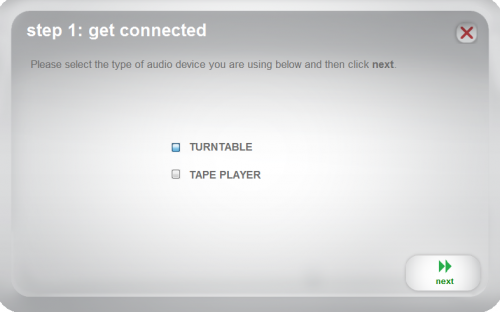
録音レベルを調整します。この時点でGAINを挙げてもレベルが低すぎる場合は、パソコンのコントロールパネルで入力を調整します(※後述します)適切なレベルになったら再度ターンテーブル側で再生を行い、ソフト側のRecordボタンを押します。

録音が開始されます。

曲が終了したらNextを押します。1曲だけを取り込む場合は以下の様な画面が現れます
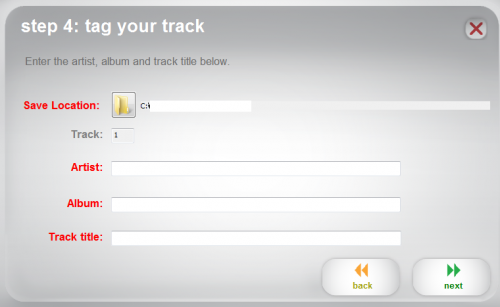
連続して複数の曲を取り込んだ場合、自動的に1トラックづつファイルを認識してくれます。自動認識は曲間の無音状態で行っているようです。
アーティスト名、アルバム名、トラックタイトルを入力し、Nextを押します。

Nextを押すと「引き続き録音」「取り込んだファイルの階層を表示」「アプリ終了」を選択できます。
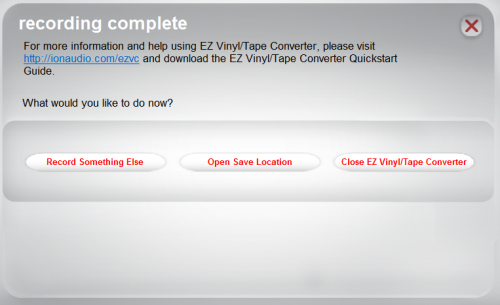
この様にお手軽に音楽ファイルの取り込みを行えます。

※WindowsパソコンでGAINが上がらない場合。
1)コントロールパネル>サウンドを選択
2)録音タブ>USB PnP Audio Deviceを選択、プロパティーを押します

3)レベルタブを選択し、レベル感度を上げます。これでEZ Vinyl & Tape Converter側の入力レベルも大きくなるはずです。
EZ Vinyl & Tape Converterを立ち上げてレベル感度がリセットされてしまう場合は、録音の前に3)の設定を再度行い続けてください。
iOSアプリで取り込む

iOSアプリ「EZ Vinyl & Tape Converter」を使えば、アナログレコードからiPhone/iPadへの転送もラクラク行えます(別売りのカメラコネクションキットが必要です)
iPad版で試してみました。
録音レベルを調整して録音開始

取り込んだファイルはWiFiやiTunesで共有することもできます。

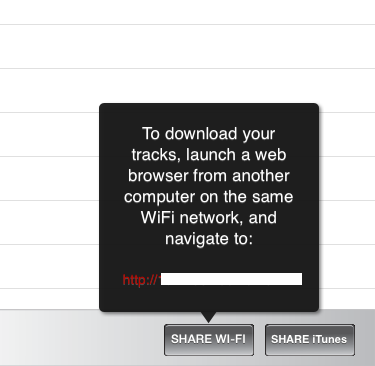
EZ Vinyl&Tape Converter for iPhone (Apple App Storeで無料ダウンロード可能です)







